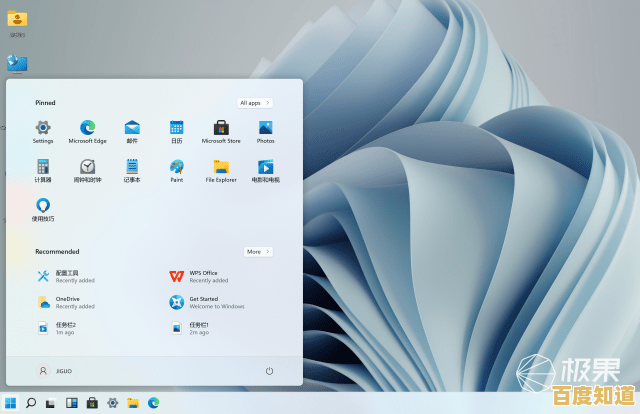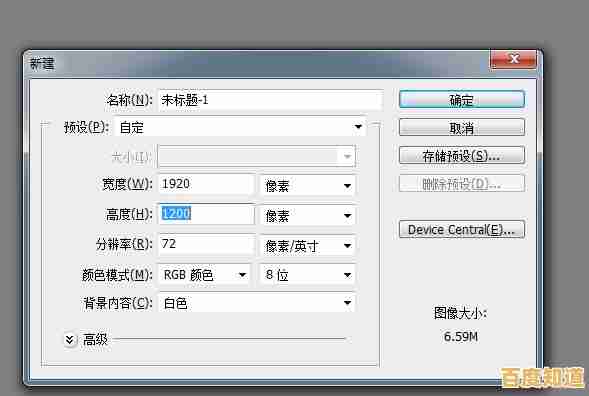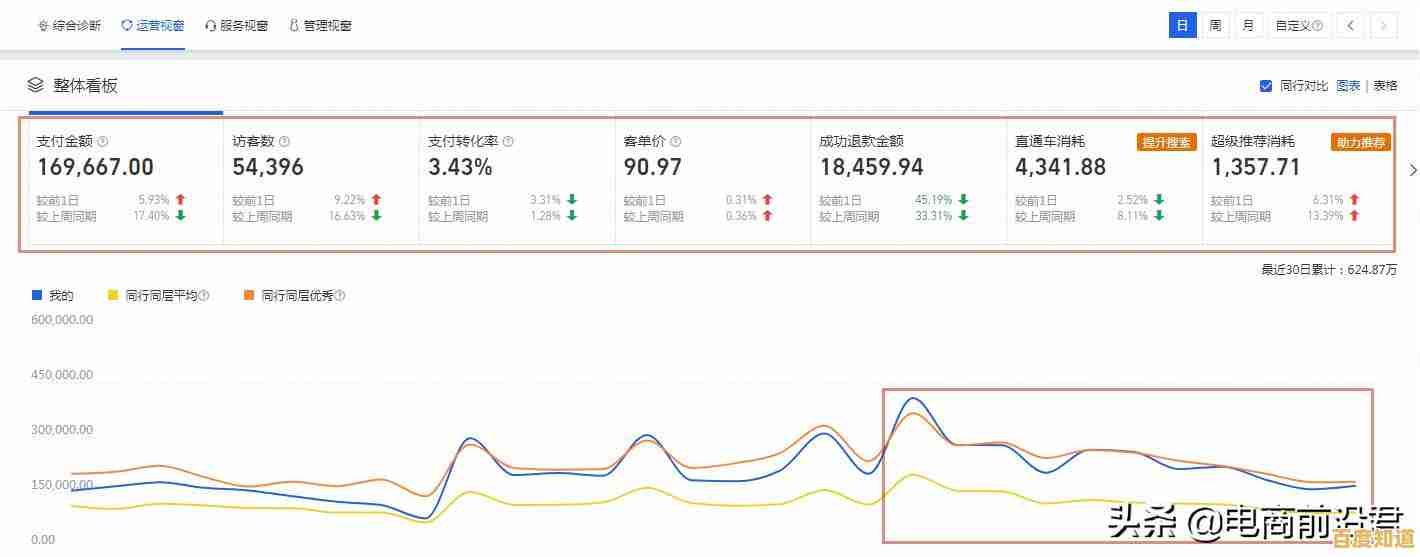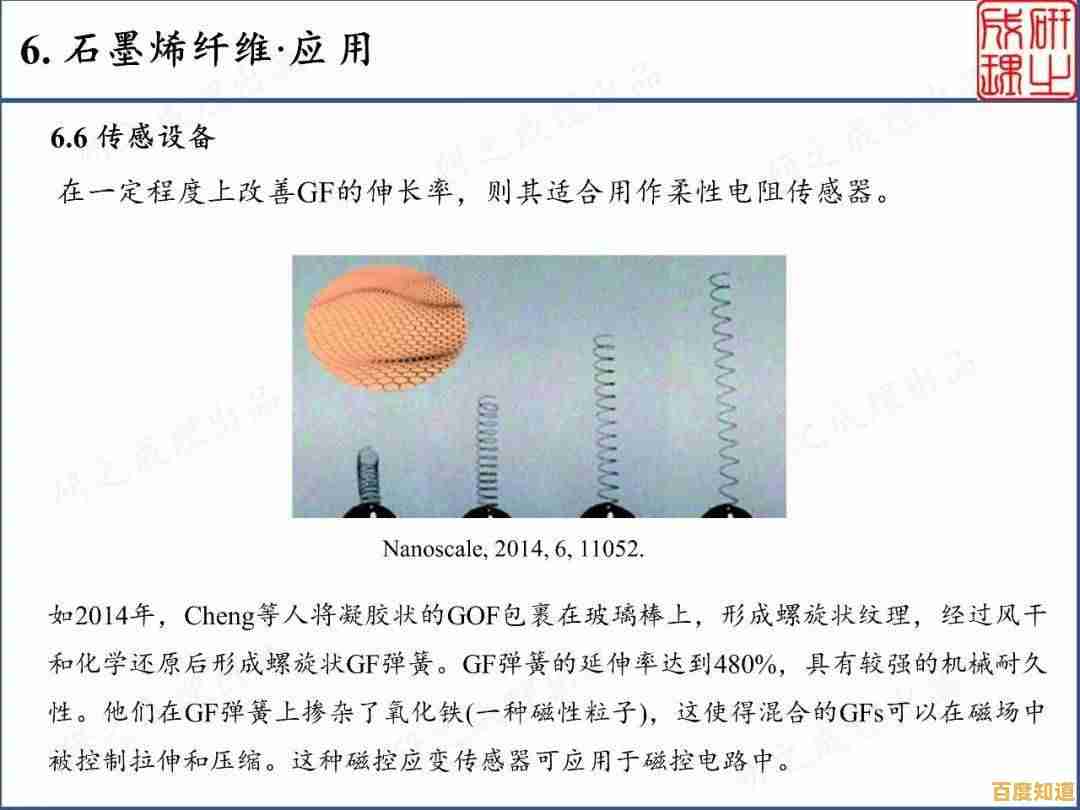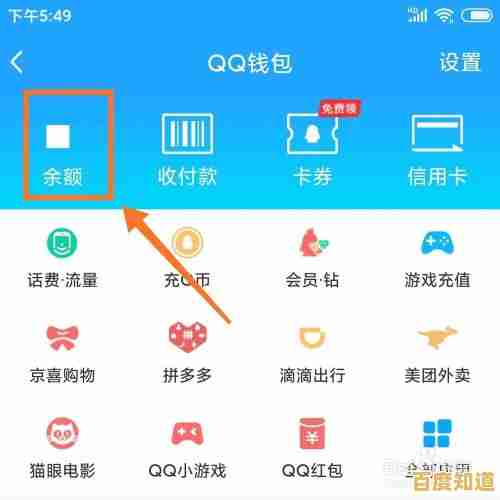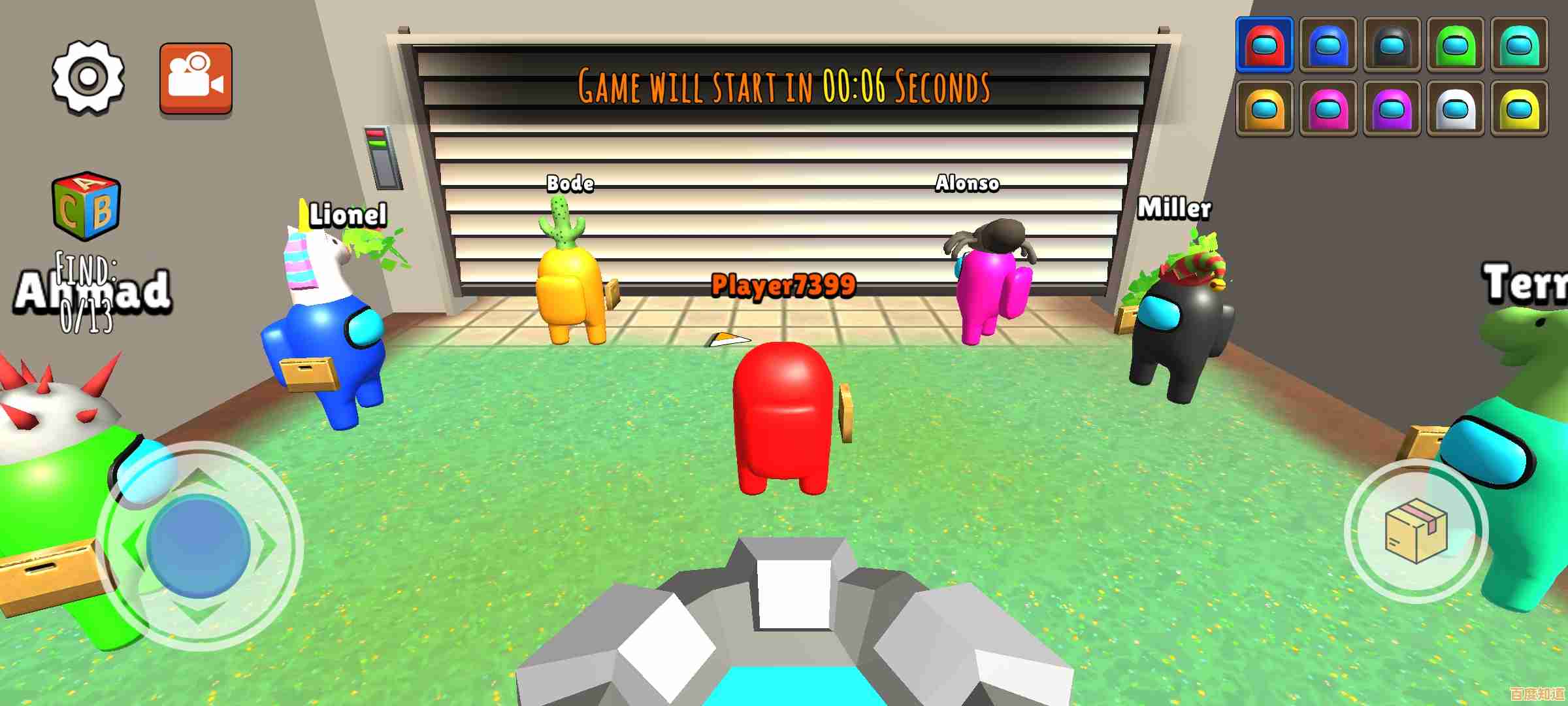一键全屏截图快捷键上线:轻松捕捉画面,工作生活更便捷!
- 问答
- 2025-11-06 11:24:45
- 2
(引用来源:太平洋电脑网、中关村在线、驱动之家等多家科技媒体近期的相关报道和用户指南综合信息)
一个听起来很简单但确实能大大提升效率的小技巧在网络上被频繁讨论,那就是“一键全屏截图快捷键”,你可能已经用过微信或者QQ的截图工具,但系统自带的这个原生功能,往往更直接、更快速,而且不依赖任何第三方软件,这对于需要频繁截图记录信息、分享屏幕内容或者保存临时资料的人来说,无疑是一个福音,想象一下,你正在参加一个重要的线上会议,演讲者展示了一张关键的图表,你不需要手忙脚乱地去找截图工具的图标,也不需要先打开任何一个聊天软件,只需要在键盘上轻轻按下一个组合键,“咔嚓”一声,整个屏幕的影像就被瞬间保存了下来,这种便捷,正是这个功能受到追捧的原因。
这个神奇的“一键”到底是哪一键呢?对于绝大多数使用Windows操作系统的电脑来说,这个键就是键盘右上角区域通常标注为“PrtSc”或“Print Screen”的按键,这个按键的存在历史其实非常悠久,但在过去,它的功能相对基础,按下后只是将当前屏幕的图像复制到系统的剪贴板里,你还需要打开画图、Word或其他可以粘贴图片的程序,再按Ctrl+V粘贴出来,最后才能保存为图片文件,这个过程显得有些繁琐,所以很多人才转向了功能更丰富的第三方截图软件。
现在情况不同了,微软在后续的Windows版本,特别是Windows 10和Windows 11中,对这个古老的按键进行了功能强化,赋予了它真正“一键搞定”的能力,你只需要按下“Windows徽标键 + PrtSc”这个组合键,就能体验到真正的便捷,当你同时按下这两个键时,屏幕会短暂地暗一下,就像相机快门闪动一样,给你一个明确的反馈——截图已经完成了,更重要的是,截图不再只是安静地待在剪贴板里等待你手动处理,而是被自动命名并保存到了你电脑的“图片”文件夹下的“屏幕截图”子文件夹中,文件会按照“截图 2023-10-27 123456.png”这样的格式自动命名,日期和时间信息一目了然,极大地方便了后续的查找和管理,你再也不需要经历“截图-打开画图-粘贴-保存”这一系列操作,真正实现了“一键完成捕捉和存储”。
除了全屏截图,系统还提供了其他几种实用的截图模式,以满足不同的需求,如果你只想截取当前正在使用的那个窗口,而不是整个屏幕,你可以使用“Alt + PrtSc”组合键,按下后,当前活动窗口的图像会被复制到剪贴板,然后你可以将其粘贴到任何需要的地方,这对于只想分享某个特定程序界面,而不想让桌面上的其他杂乱信息入镜的情况非常有用。
Windows系统还内置了一个更强大的截图工具,可以通过“Windows徽标键 + Shift + S”来启动,这个快捷键会唤出一个精致的工具栏,让你选择矩形截图、任意形状截图、窗口截图或者依旧是全屏截图,选择后,截图会复制到剪贴板,同时屏幕右侧会弹出通知,点击通知可以进入一个简单的编辑界面,进行涂抹、标注、裁剪等操作,然后保存,这个功能非常灵活,适合需要对截图进行快速简单编辑的用户。
为什么说这个功能让工作和生活更便捷了呢?在工作场景中,效率就是生命线,当你在进行远程协作,需要快速将一份报表的预览图发给同事确认时;当你需要将软件报错信息截图提交给技术支持时;当你参加培训需要保存课件中的关键一页时,“Win + PrtSc”一键直达的速度优势是无可比拟的,它减少了操作步骤,让你能更专注于内容本身,而不是工具的使用。
在生活场景里,这种便捷性同样突出,网上冲浪时看到一篇有趣的帖子或一段精彩的对话,想快速保存下来;在线购物时看到心仪商品的详细规格,想截个图发给朋友征求意见;甚至是玩游戏时打出了精彩的瞬间,想留下纪念……这些时候,一键全屏截图都能迅速满足你的需求,它就像是一个随时待命的速记员,无声无息却高效可靠。
可以说,这个看似微小的功能改进,恰恰体现了科技发展的一个方向:将复杂的技术封装在简单的操作背后,让工具更好地服务于人,而不是让人去适应工具的复杂,它不需要学习成本,几乎适用于所有Windows用户,是真正意义上的“普惠”功能,如果你之前还不知道或者没怎么使用过这个功能,不妨现在就尝试一下,按下“Windows键 + PrtSc”,感受一下这种轻松捕捉整个画面、让工作生活都变得更便捷的爽快感吧,你会发现,很多曾经觉得有点麻烦的瞬间,现在都变得如此简单。
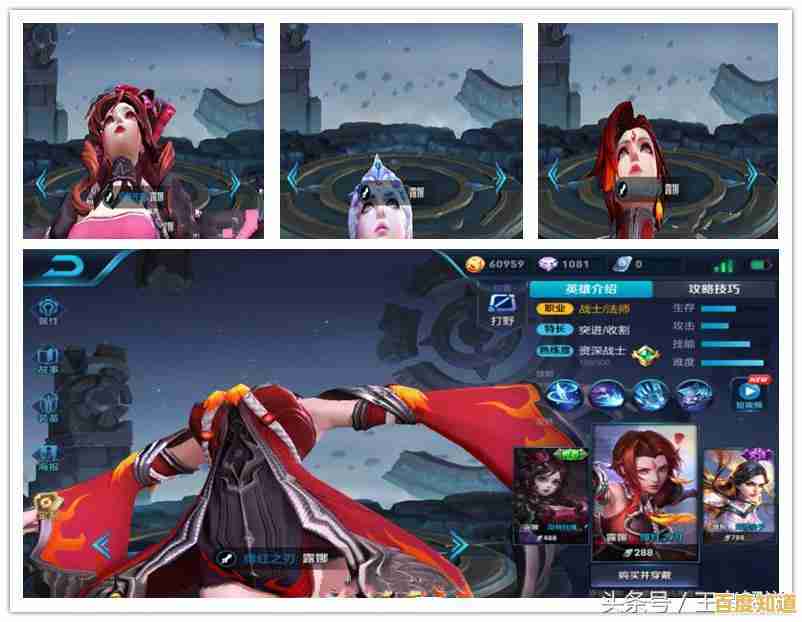
本文由务依丝于2025-11-06发表在笙亿网络策划,如有疑问,请联系我们。
本文链接:http://beijing.xlisi.cn/wenda/72835.html